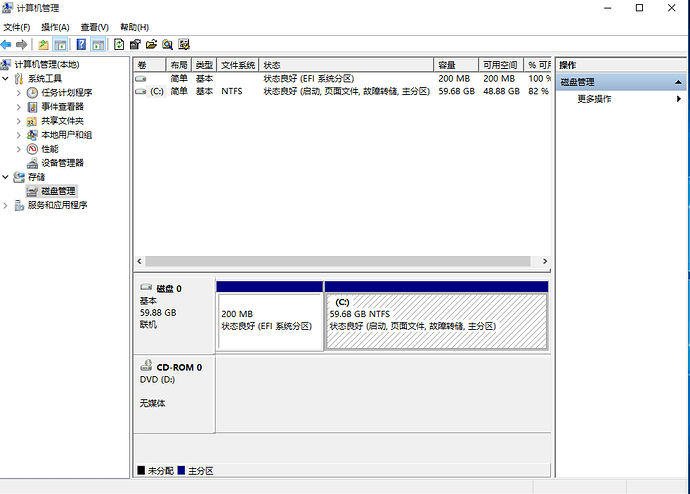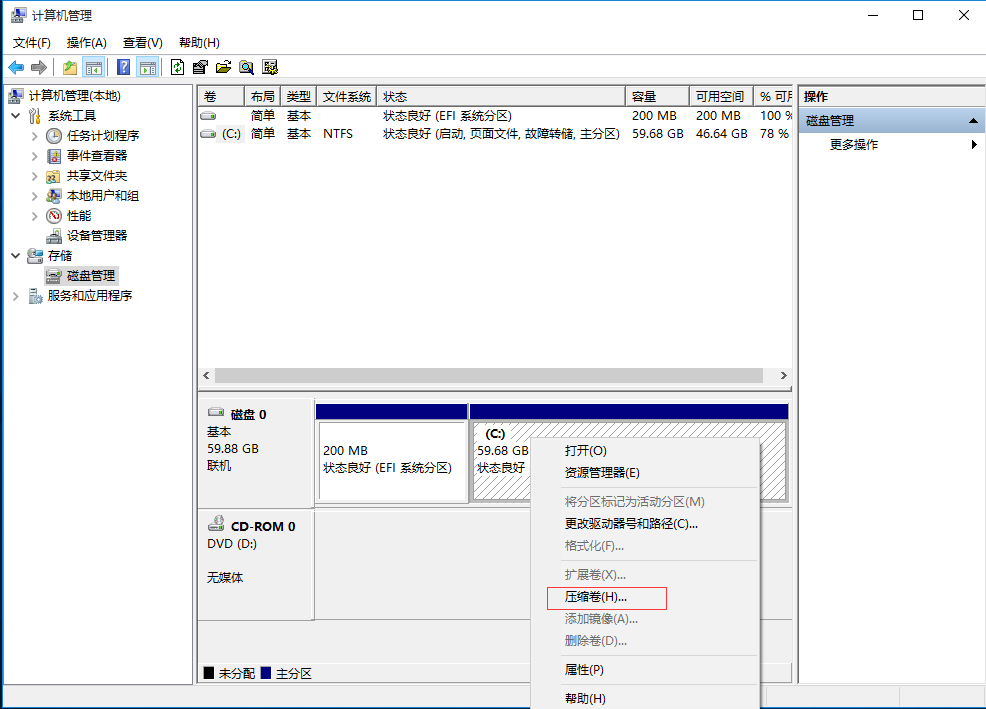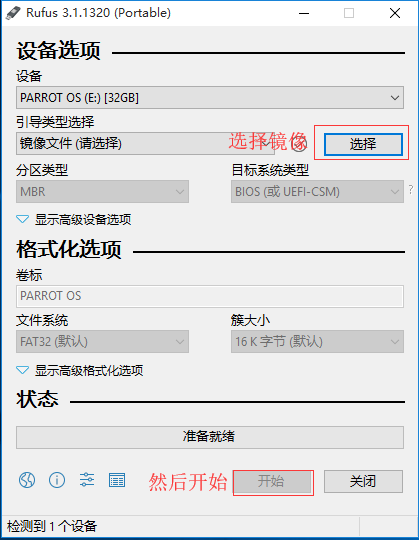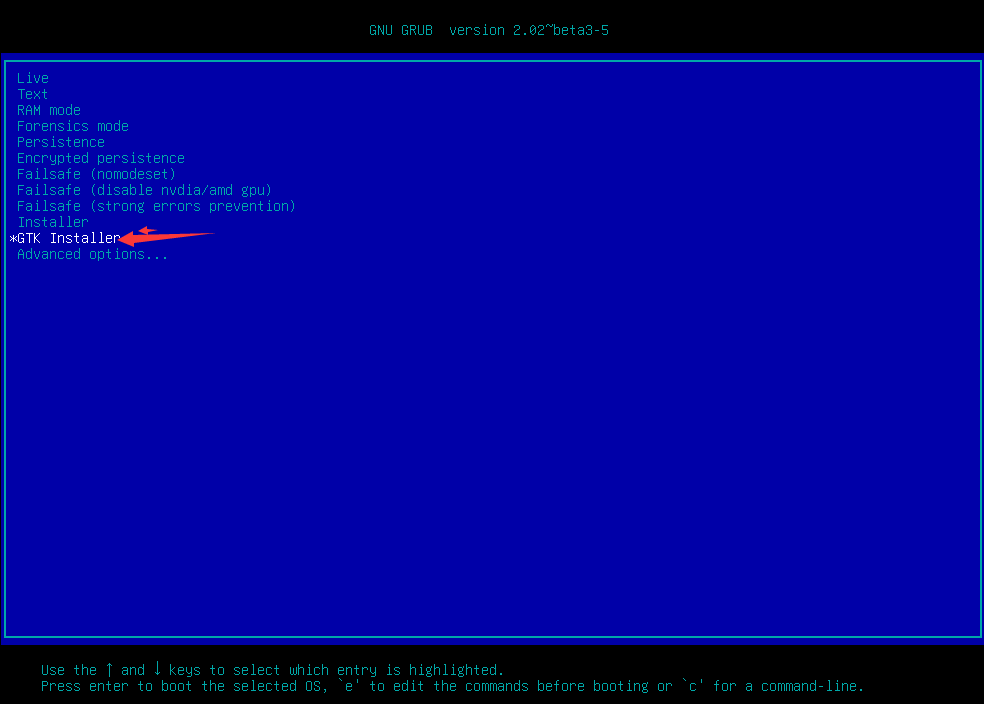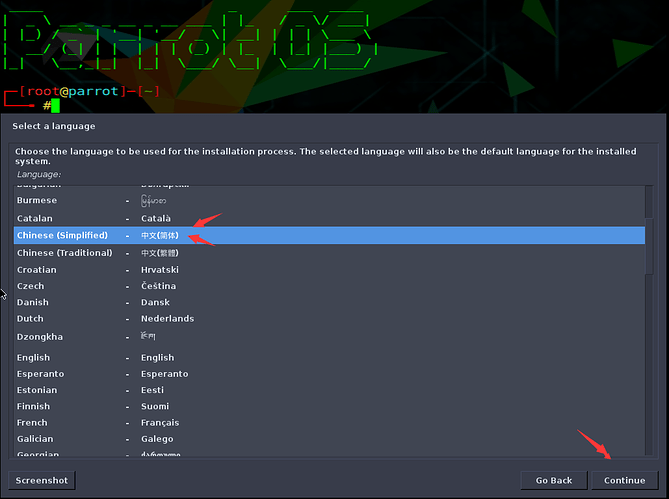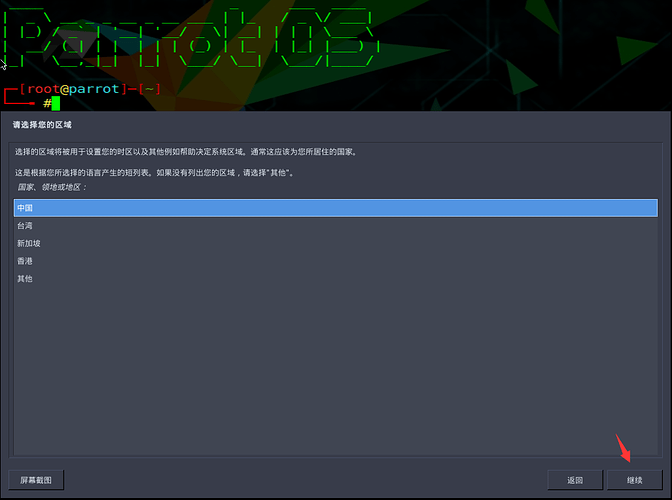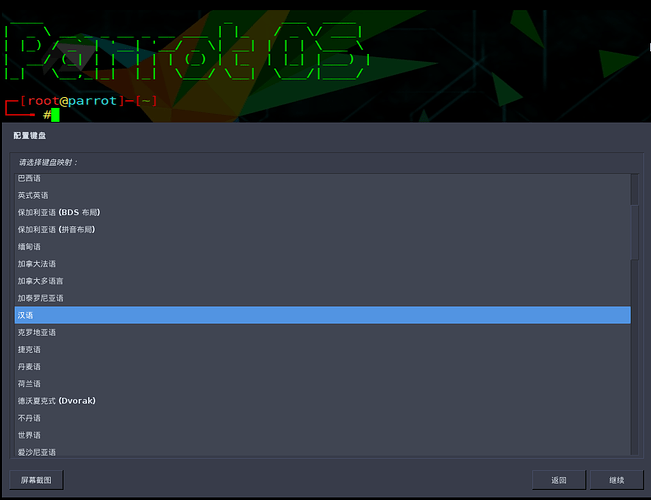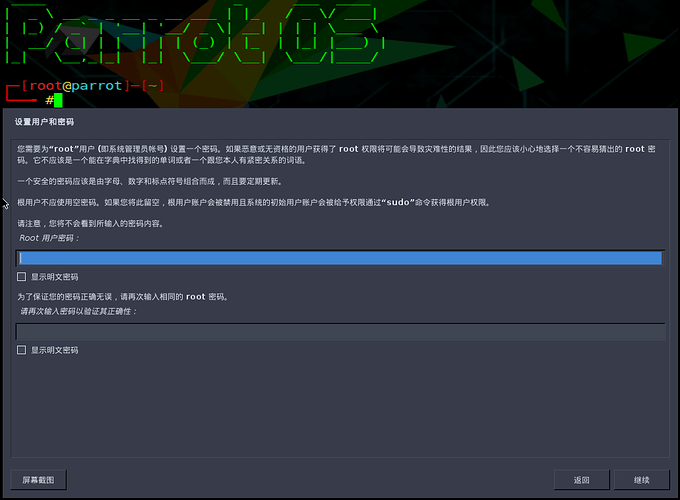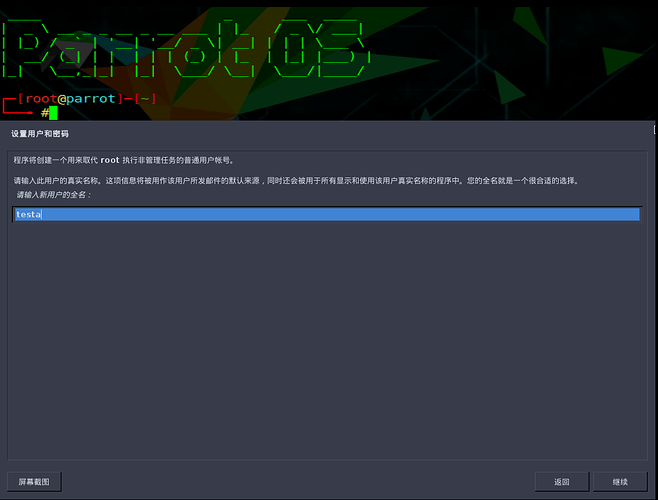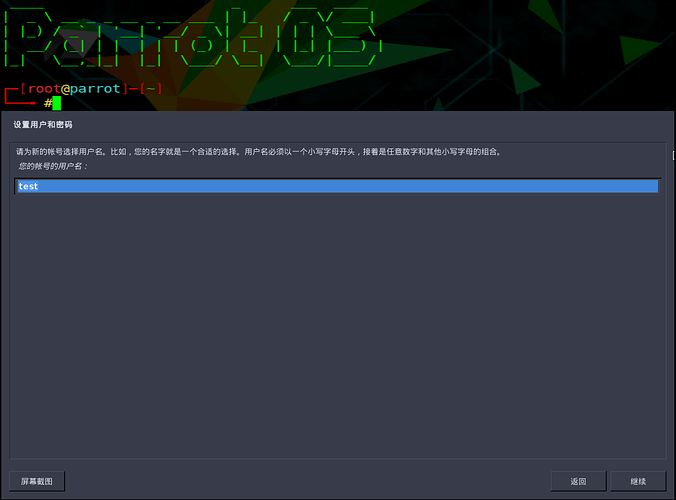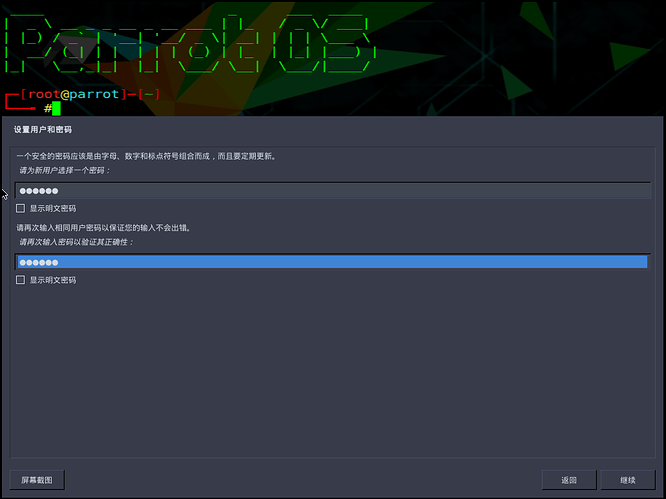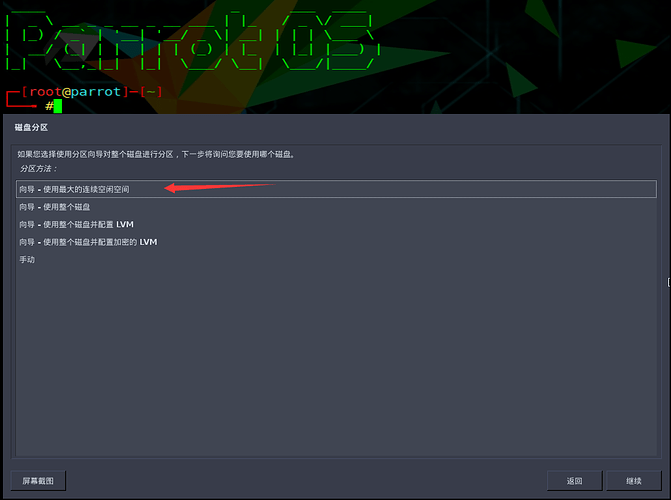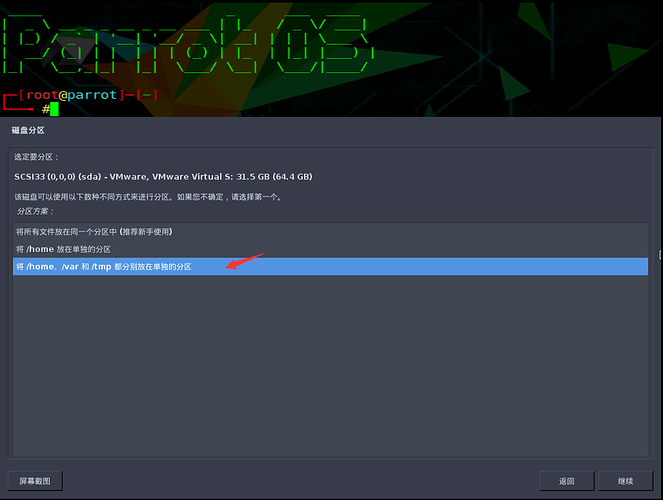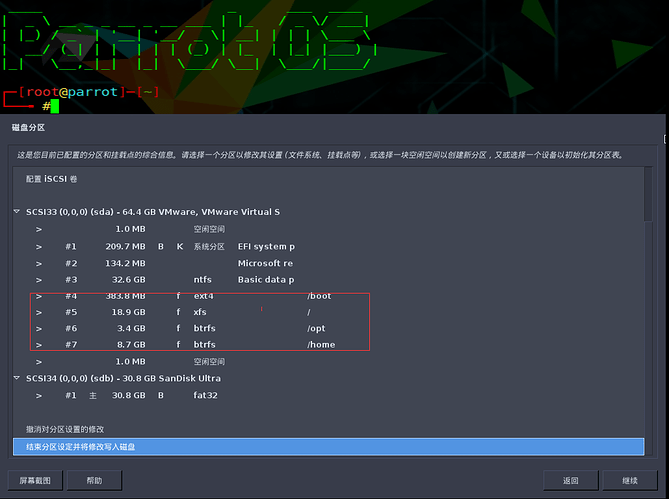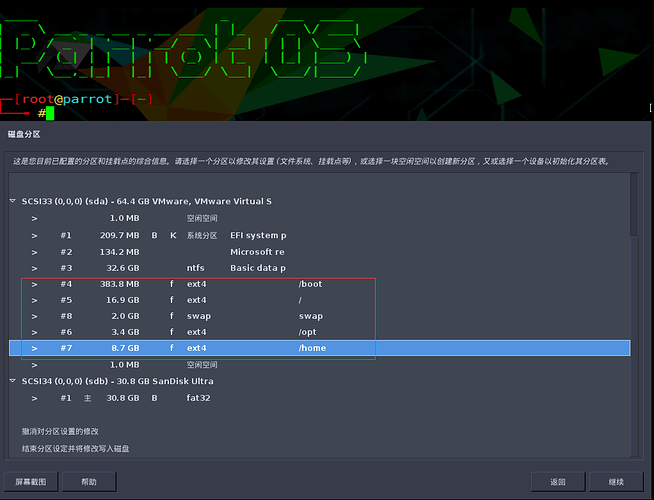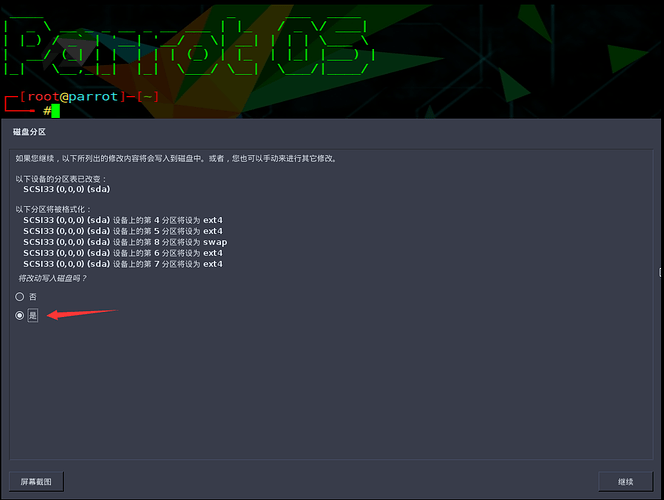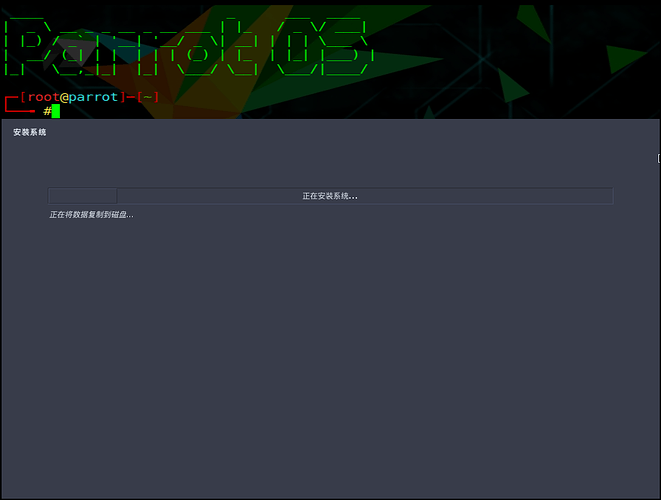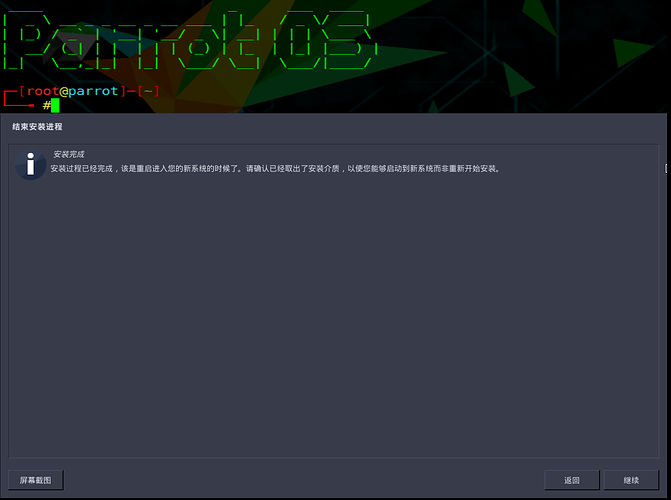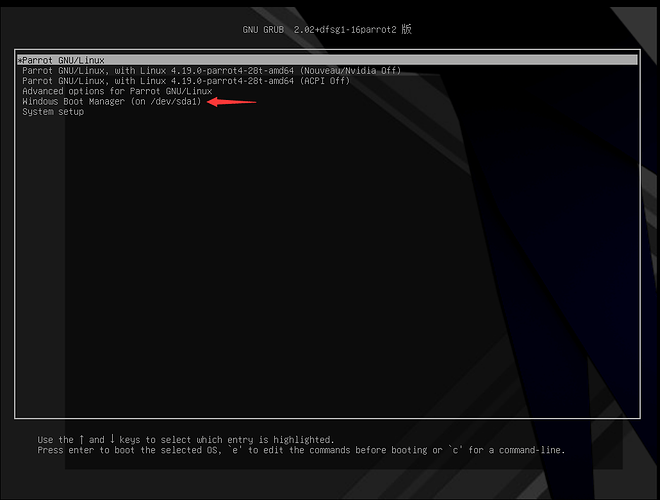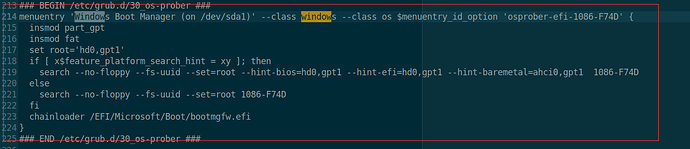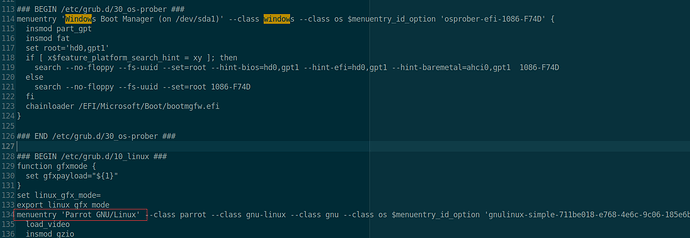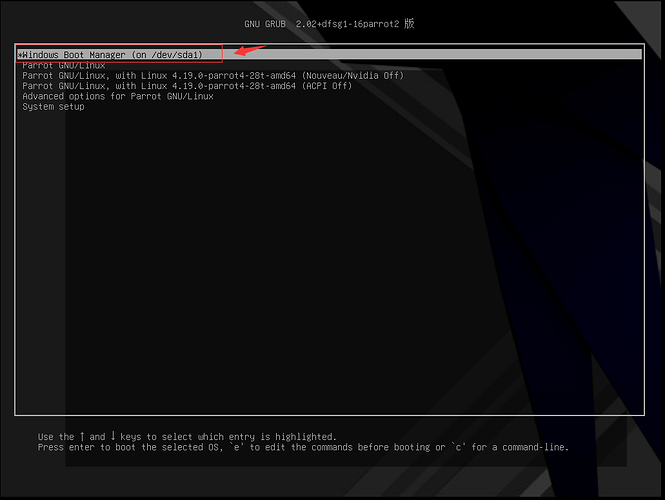所需的工具:
系统镜像(官网下载:https://parrotsec.org/)
rufus(做启动盘的工具,官网下载:https://rufus.ie/)
U盘(8G以上)
win10自带的分区工具(第三方的分区工具也可以)
第一歩: 先装好win10,然后把硬盘里的空间分一些出来准备给parrot os。
选中桌面图标的此电脑,右键—管理—就找到磁盘管理了
右键—— 压缩卷
根据自己的需要压缩的大小,然后等待完成就行了
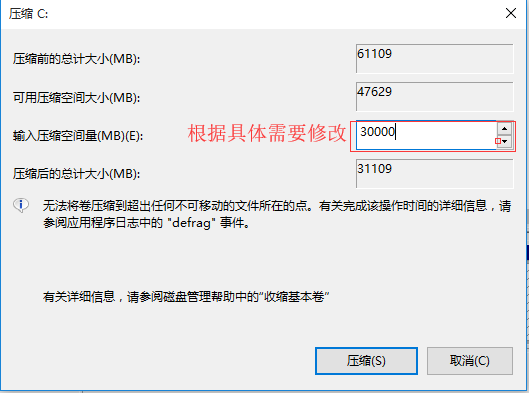
第二步:分好空间后,在电脑上插上U盘,做启动盘。
打开rufus
选以ISO模式写入,等待完成就可以了。
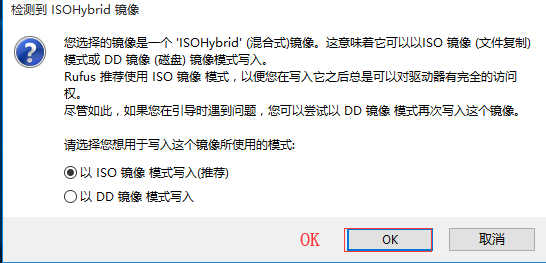
第三歩:重启电脑,用U盘启动(不用的电脑品牌有不同的启动方法),准备安装系统。
选GKT installer(以图形界面的方式来安装)
选一个语言,然后按Continue进入下一步
选一个地区,然后继续
配置键盘
注:如果遇到无法挂载光盘,就把U盘拔出,重新插入。
设置root密码
设置一个普通的用户
设置用户的密码
第四歩:硬盘分区,然后开始安装系统。
选使用最大的空闲空间,也就是一开始分的那些空间
用第三种方法
选第三种方法的话,默认分区是这样的,并没有交换分区
修改后的分区是这样的(根据自己的情况修改,但是要添加一个交换分区)
选“是”,开始安装系统
等待完成就行了
完成了
重启的引导界面
如果引导界面没有出现win10,就sudo update-grub一下
如果还想把win10设置成默认启动呢?
sudo pluma /boot/grub/grub.cfg
找到要修改的启动项
然后把这一段代码放到这里
注:如果看不懂,就别乱改这里的代码
重启会发现win10出现在第一个
萌新第一次发帖,如果觉得可以的话就点个赞!